반응형

✅ 통합 개발 환경(IDE)
- 델파이 Delphi: Embarcadero Technologies사에서 개발한 프로그래밍 언어로 객체 지향 프로그래밍(OOP)을 지원하며, Pascal언어를 기반으로 한다.
- 통합 개발 환경 IDE: 소프트웨어 개발을 위한 모든 도구와 기능을 하나의 창에서 제공하는 프로그램으로, 코드 편집기, 디버깅 도구, 컴파일러, 인터프리터 등이 포함된다.
💡 메뉴 File
- File: 새로운 프로젝트 생성, 프로젝트 열기, 저장 및 종료 등 파일과 관련된 작업을 수행할 수 있는 메뉴이다.
- Edit: 복사, 붙여 넣기, 되돌리기, 찾기 및 바꾸기 등 코드 편집과 관련된 작업을 수행할 수 있는 메뉴이다.
- View: 폼(Form) 디자인 창, 객체 검사기(Object Inspector), 디버그 창(Debugger Window) 등 보이는 창을 관리하는 메뉴이다.
- Project: 새로운 Unit 생성, 컴파일, 빌드, 실행 및 배포 등 프로젝트와 관련된 작업을 수행할 수 있는 메뉴이다.
- Run: 디버그 모드에서 실행, 일반 모드에서 실행 등 프로그램을 실행하는 메뉴이다.
- Search: 현재 Unit에서 검색, 전체 프로젝트에서 검색 등 코드 검색과 관련된 작업을 수행할 수 있는 메뉴이다.
- Tools: 디버거, 환경 옵션 설정, 컴포넌트 및 패키지 관리 등 사용할 수 있는 다양한 도구를 관리하는 메뉴이다.
- Project Manager: Unit, Form, Resource 등 현재 프로젝트의 구성 요소를 관리하는 메뉴이다.
- Window: 폼(Form) 디자인 창, 객체 검사기(Object Inspector), 디버그 창(Debugger Window) 등 사용하는 창을 관리하는 메뉴이다.
- Help: 도움말, 온라인 지원, Borland 개발자 네트워크(BDN) 등 도움말과 지원을 제공하는 메뉴이다.

💡 프로젝트 매니저
- Build Configurations
- 프로젝트를 빌드할 때 사용되는 설정 한다.
- 여러 개의 빌드 구성을 만들어서 다양한 빌드 옵션을 사용할 수 있다.
- Debug, Release, Testing 등의 빌드 구성을 만들 수 있다.
- Target Platforms
- 프로젝트를 실행할 플랫폼을 선택한다.
- Windows, macOS, iOS, Android 등 다양한 플랫폼을 지원한다.
- Build Events
- 빌드 이전이나 이후에 실행될 명령어를 관리한다.
- 빌드 이후에 실행 파일을 압축하거나 배포하기 위한 스크립트를 실행할 수 있다.
- Deployment
- 프로그램을 배포하기 위한 설정 한다.
- 실행 파일, 라이브러리, 이미지 등을 포함하여 배포 파일을 생성하고 FTP나 클라우드에 업로드할 수 있다.
- Version Info
- 프로그램의 버전 정보를 설정한다.
- 제품 이름, 회사 이름, 제작일, 버전 번호 등을 설정할 수 있다.
- Icon
- 프로그램 아이콘을 설정한다.
- 사용자가 프로그램을 실행할 때 보이는 아이콘을 지정할 수 있다.
- Manifest
- UAC(User Account Control) 및 Windows 10에서의 DPI(Dots Per Inch) 스케일링을 지원하기 위한 설정을 관리한다.
- Options
- 프로젝트 옵션 설정을 할 수 있다.
- 빌드 경로 설정, 컴파일러 옵션 설정 등이 있다.

💡 팔레트 Palette
- Palette: 사용되는 컴포넌트(Component)를 포함하고 있는 창으로 다양한 컴포넌트를 드래그 앤 드롭하여 폼(Form)에 추가할 수 있다.
- Standard: Button, Edit, Label, Memo, ListBox 등 Delphi에서 기본적으로 제공하는 컴포넌트를 포함한다.
- Additional: Chart, WebBrowser, Ribbon 등 Delphi에서 제공하는 추가적인 컴포넌트를 포함한다.
- Samples: Delphi에서 제공하는 샘플 프로젝트와 관련된 컴포넌트를 포함한다.
- Win32: Windows API(응용 프로그램 인터페이스)를 사용하는 컴포넌트를 포함한다.
- . NET: NET Framework를 사용하는 컴포넌트를 포함한다.
- Web: Delphi에서 웹 애플리케이션을 만들 때 사용하는 컴포넌트를 포함한다.
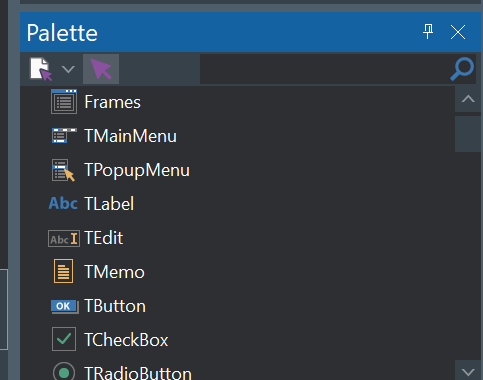
💡 구조 Structure
- Project Manager: 현재 프로젝트에서 사용되는 Unit, Form, Resource 등의 파일들을 관리하며 프로젝트 파일을 추가하거나 삭제할 수 있다.
- Code Explorer: 프로젝트에서 사용되는 클래스, 변수, 함수 등의 구조를 트리 형태로 보여주며 코드 구조를 파악하고 코드 간의 관계를 이해하기 쉽게 해 준다.
- Procedure List: 현재 Unit에서 사용되는 함수, 프로시저 등을 리스트 형태로 보여주며 코드 구조를 파악하고 함수와 프로시저 간의 관계를 이해하기 쉽게 해 준다.
- Call Stack: 현재 실행 중인 프로그램의 호출 스택(Call Stack)을 보여주며 예외 처리 및 디버깅에 유용하다.
- Debug Inspector: 현재 실행 중인 프로그램의 변수 값을 보여주며 프로그램 실행 중 변수 값의 변화를 쉽게 확인할 수 있다.
- Watch List: 디버깅 중인 변수나 수식을 등록하여 값의 변화를 실시간으로 모니터링할 수 있다.

💡 Object Inspector
- Properties: Width, Height, Color 등 폼이나 컴포넌트의 속성을 설정한다.
- Events: Button을 클릭할 때 발생하는 Click 이벤트를 처리하는 코드를 작성하는 등 폼이나 컴포넌트에서 발생하는 이벤트를 관리한다.
- Alignment: 좌측 정렬, 가운데 정렬, 우측 정렬 등 폼이나 컴포넌트의 정렬을 설정한다.
- Anchors: 왼쪽 상단 모서리에 고정되도록 설정하는 등 폼이나 컴포넌트가 리사이즈될 때 위치를 조정한다.
- Tab Order: 탭 키를 누를 때 이동할 컴포넌트의 순서를 지정하는 등 탭 키를 이용하여 폼이나 컴포넌트 간에 이동할 때 순서를 지정한다.
- Layout: GridLayout을 사용하여 여러 컴포넌트를 자동으로 정렬하는 등 폼이나 컴포넌트의 레이아웃을 설정한다.

💡 저장하기 단축키
- Ctrl + S: 현재 편집 중인 파일을 저장한다.
- Ctrl + Shift + S: 현재 편집 중인 파일을 다른 이름으로 저장한다.
- Ctrl + Alt + S: 모든 파일을 저장한다.
- Ctrl + Shift + Alt + S: 프로젝트를 저장한다.

💡 실행, 중지 단축키
- F9: 현재 프로젝트를 실행한다.
- Ctrl + F2: 현재 실행 중인 프로젝트를 중지한다.

💡 파일 확장자
- .pas: Pascal 코드 파일로 Delphi에서 작성된 모든 코드가 이 파일 형식을 사용한다.
- .dfm: Delphi Form 파일로 폼 디자인을 포함한다.
- .dpr: Delphi Project 파일로 Delphi 프로젝트의 정보를 포함한다.
- .dproj: Delphi Project Option 파일로 프로젝트의 옵션 정보를 포함한다.
- .res: Resource 파일로 이미지, 아이콘, 문자열 등의 프로그램 자원 정보를 포함한다.
- .dcu: Delphi Compiled Unit 파일로 컴파일된 유닛 정보를 포함한다.
반응형
'기타 > 기타' 카테고리의 다른 글
| 델파이 Delphi | UI 디자인을 위한 Raize 컴포넌트 설치 및 사용 방법 (0) | 2022.11.23 |
|---|---|
| 델파이 Delphi | 컴포넌트 기반 개발: 컴포넌트 요소와 활용 방법 (0) | 2022.11.23 |
| 델파이 Delphi | 자바 Java의 공통점과 차이점, 주요 기능 설명 (1) | 2022.11.21 |
| 델파이 Delphi | 간단한 프로그램 만들기: TEdit과 TButton 컴포넌트 활용하여 '안녕하세요' 출력하기 (0) | 2022.11.21 |
| 델파이 Delphi | 무료 체험판 다운로드 및 설치하는 방법 (0) | 2022.11.20 |
| 프로젝트 일지 | 델파이 언어로 개인정보 보호 도구 프로그램 개발하기 (0) | 2022.11.20 |
| 컴퓨터시스템구조론 | CHAPTER 6 복습문제 | 외부기억장치의 성능과 용량을 높이는 기술 (0) | 2022.11.15 |
| 컴퓨터시스템구조론 | CHAPTER 6 외부기억장치 요약 (0) | 2022.11.15 |



